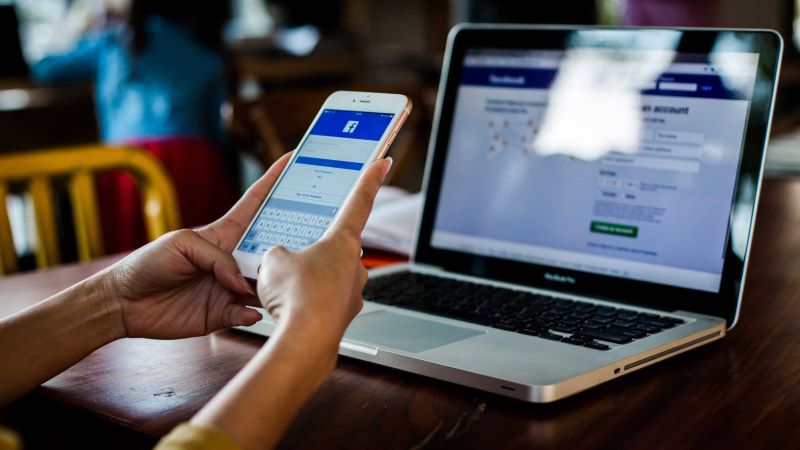Siete perplessi su come sbloccare qualcuno su Facebook? Ci siamo passati tutti, vero? Grattandoci la testa e sentendoci un po' infastiditi dal labirinto di opzioni e impostazioni. Ma indovinate un po'? È più semplice di quanto si pensi. Il processo è sorprendentemente facile una volta che si sa dove guardare e cosa fare. È possibile sbloccare rapidamente quella persona con pochi clic e un paio di scorrimenti.
E perché abbiamo bisogno di questa guida? Le interazioni sui social media possono spesso imitare le complessità delle nostre interazioni nella vita reale. Si verificano disaccordi, si accendono gli animi e a volte l'opzione più semplice è bloccare quella persona. È la versione digitale del bisogno di spazio.
Cerchiamo di capire: Cosa significa bloccare?
Per preparare il terreno, chiariamo cosa significa bloccare su Facebook. Se avete bloccato qualcuno, non può farlo:
- Vedere le cose che pubblicate sulla vostra timeline.
- Taggarti.
- Invitarvi a eventi o gruppi.
- Iniziare una conversazione con voi.
- Aggiungerti come amico.
- Il blocco è una funzione di privacy offerta da Facebook per controllare la vostra esperienza online.
Ma perché sbloccare?
Li avete bloccati una volta, giusto? Ma le situazioni cambiano e le persone cambiano. Forse avete risolto le vostre divergenze, oppure si trattava di una misura temporanea. Forse li avete bloccati per sbaglio. Qualunque sia il motivo, lo sblocco è semplice come il blocco.

Passi chiari per sbloccare su Facebook
Passo 1: accedere e andare su Impostazioni
Innanzitutto, accedete al vostro account Facebook. Una volta entrati, guardate verso l'angolo in alto a destra. Notate la piccola freccia verso il basso? Fate clic su di essa. Si aprirà un menu. Tra le opzioni, scegliete "Impostazioni e privacy". Nel nuovo sottomenu, selezionare "Impostazioni". Fin qui tutto semplice, vero?
Passo 2: Navigare in Blocco
Una volta entrati in "Impostazioni", vedrete molte opzioni sul lato sinistro. L'opzione che cercate è "Blocco". Fate clic su di essa. Avete bisogno di aiuto? Non preoccupatevi, ci siamo passati tutti. Ricordate che il percorso è Impostazioni > Blocco.
Fase 3: Sblocco!
È qui che avviene la magia. Nella sezione "Blocco" viene visualizzato un elenco di utenti bloccati. Trovate la persona che volete sbloccare. Vedete l'opzione "Sblocca" accanto al suo nome? Fateci clic! Facebook vi chiederà di confermare. Confermate. Voilà! Sono stati sbloccati.
Cosa succede dopo?
Dopo lo sblocco, si può tornare immediatamente ad essere amici? Non esattamente. Facebook richiede un periodo di attesa di 48 ore prima di poter inviare una richiesta di amicizia alla persona che avete sbloccato. Una funzione interessante per evitare decisioni affrettate, non credete?
Qualche dettaglio in più
Ricordate che Sbloccare qualcuno non lo rende automaticamente vostro amico su Facebook. Se volete riaverlo nella vostra lista di amici, dovete inviargli nuovamente una richiesta di amicizia.
Siate sicuri prima di sbloccare. Facebook consente di bloccare nuovamente una persona solo dopo 48 ore. Pensateci due volte; sbloccate una volta sola!
Parole finali
Ed ecco fatto! Con pochi clic e scorrimenti, avete navigato nel labirinto un po' perplesso delle impostazioni di Facebook per sbloccare qualcuno. È affascinante come, con una guida chiara, anche compiti apparentemente complessi diventino semplici. Se si suddivide il processo in pezzi di dimensioni ridotte, ora sbloccare qualcuno dovrebbe essere un gioco da ragazzi.
Avete domande sull'argomento "Sbloccare qualcuno su Facebook" sentitevi liberi di commentare qui sotto.
Leggi anche: Facebook notifica gli screenshot? La guida completa